Поправки в Федеральный закон от 06.04.2011 № 63-ФЗ вступают в силу в 2023 году. Суть изменений в том, что вместо сертификатов ЭП юрлица, в которых указывались данные сотрудника и организации, будут использоваться сертификаты ЭП физлица. В них содержатся только личные данные сотрудника, без привязки к компании. Чтобы такая подпись имела юридическую силу, она должна использоваться вместе с электронной доверенностью.
Машиночитаемая доверенность — это электронная доверенность от имени руководителя организации, которая передает сотруднику определенные полномочия на совершение действий. Каждая МЧД составляется по утвержденному формату, поэтому информационная система может автоматически проверять данные в доверенности. Именно этим электронная доверенность отличается от бумажной. В остальном их назначение одинаково — уполномочить сотрудника на выполнение определенных действий.
В статье:
1. Создание МЧД (ФНС) в 1С.
2. Создание МЧД (ФСС) в 1С.
3. Отправка уведомления в СФР (бывш. ПФР) о предоставлении полномочий представителю.
4. Создание заявления на выпуск ЭЦП физлица после завершения регистрации МЧД.
6. Подвязка МЧД в направление ФНС
7. Подвязка МЧД в направление ФСС.
Как начать работать с МЧД?
1. Получить сертификат ЭП на руководителя. При подаче отчетности (в УЦ ФНУ или ДУЦ ФНС) или отправке электронных документов*, сотрудник будет удостоверять их собственной КЭП физического лица и прикладывать к пакету файл МЧД.
2. Оформить на физическое лицо МЧД, подписанную руководителем или ИП, используя свою КЭП.
3. Выпустить отдельную КЭП для ФЛ – подписанта (получить можно в любом аккредитованном УЦ)
*Машиночитаемые доверенности для сдачи отчётности и для ЭДО – это разные доверенности.
Поддержка МЧД в 1С
ФЛ+МЧД поддерживается во всех типовых конфигурациях, где поддерживается 1С-Отчетность:
-
1С:Бухгалтерия предприятия, редакция 3.0,
-
1С:Бухгалтерия государственного учреждения, редакция 2.0,
-
1С:Бухгалтерия предприятия КОРП, редакция 2.0
-
1С:Зарплата и управление предприятием, редакция 3.1
-
1С:Зарплата и управление предприятием, редакция 2.5 КОРП и другие
Данная функциональность присутствует в библиотеке регламентированной отчетности начиная с версии 1.2.1.133
1. Создание МЧД (ФНС) в 1С
Для создания МЧД в 1С перейдите в Отчеты (1) → Уведомления (2)→ Создать (3)→ МЧД (4) → Машиночитаемая доверенность (ФНС) (5):
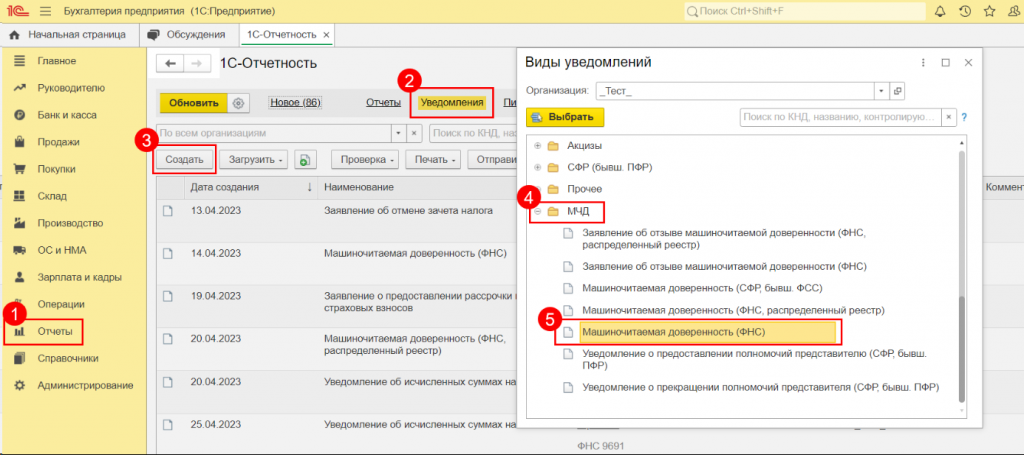
В открывшемся окне заполните данные доверенности:
- в блоке Доверитель укажите данные об организации и руководителе организации в соответствии с выпиской ЕГРЮЛ;
- в блоке Представитель укажите данные о физическом лице - владельце электронной подписи. Если данные о физическом лице ранее были заполнены, они отобразятся автоматически.
Обратите внимание на галочку “Сотрудник организации доверителя”, ее также необходимо обязательно проставить, даже если физическое лицо не является сотрудником организации!
Подписывать МЧД необходимо электронной подписью руководителя организации или лица, имеющего право действовать от имени ИП/ЮЛ без доверенности. При подписании МЧД подписью другого сотрудника поступит отказ от ФНС.
Подписывать МЧД, отправленную от филиала организации необходимо электронной подписью руководителя головной организации или лица, имеющего право действовать от имени ИП/ЮЛ без доверенности. должен руководитель
МЧД можно подписать в 1С или в сторонней программе (например КриптоАРМ), а затем загрузить в 1С два файла: МЧД в формате XML и подпись руководителя в формате SGN, BIN, P7S, SIGN или SIG.
После заполнения данных нажмите кнопку Подписать (1). В открывшемся окне выберите сертификат, которым будет подписана МЧД и введите пароль, если он установлен (2). Вы можете выбрать подпись руководителя, даже если она не привязана к сервису 1С-Отчетность. После выбора сертификата нажмите кнопку Подписать (3):
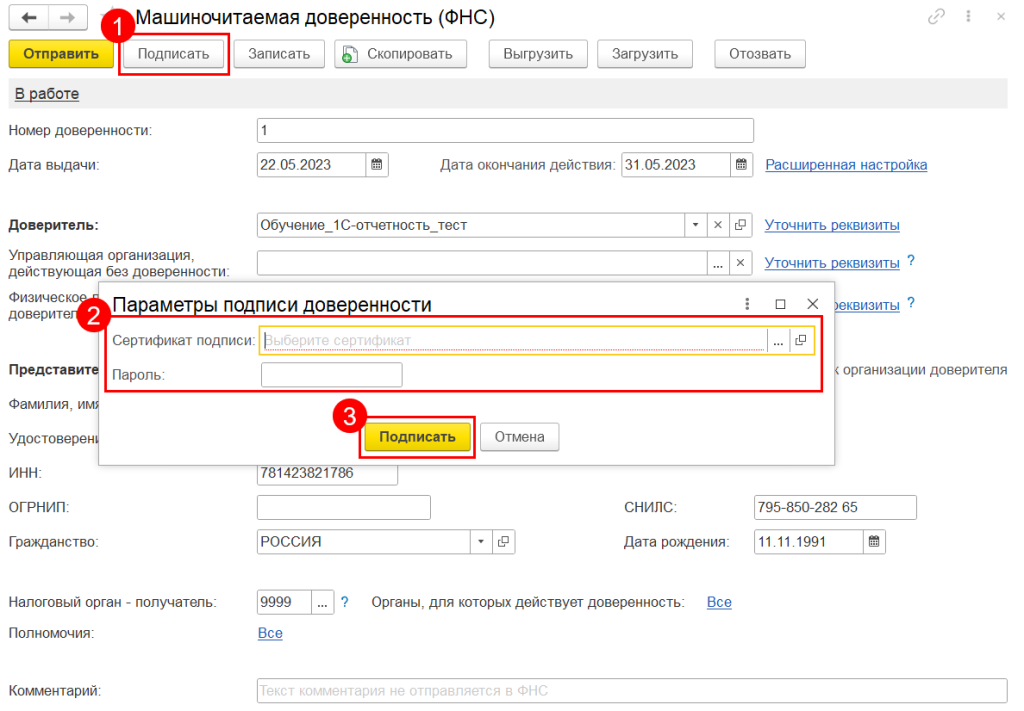
Если все действия выполнены верно, после отправки МЧД в ФНС, ее статус должен измениться на “Зарегистрировано”
2. Создание МЧД СФР (ФСС) в 1С
Для создания МЧД (машиночитаемой доверенности) перейдите в Отчеты (1) → Уведомления (2) → Создать (3) → МЧД (4) → Машиночитаемая доверенность (СФР, бывш. ФСС) (5):
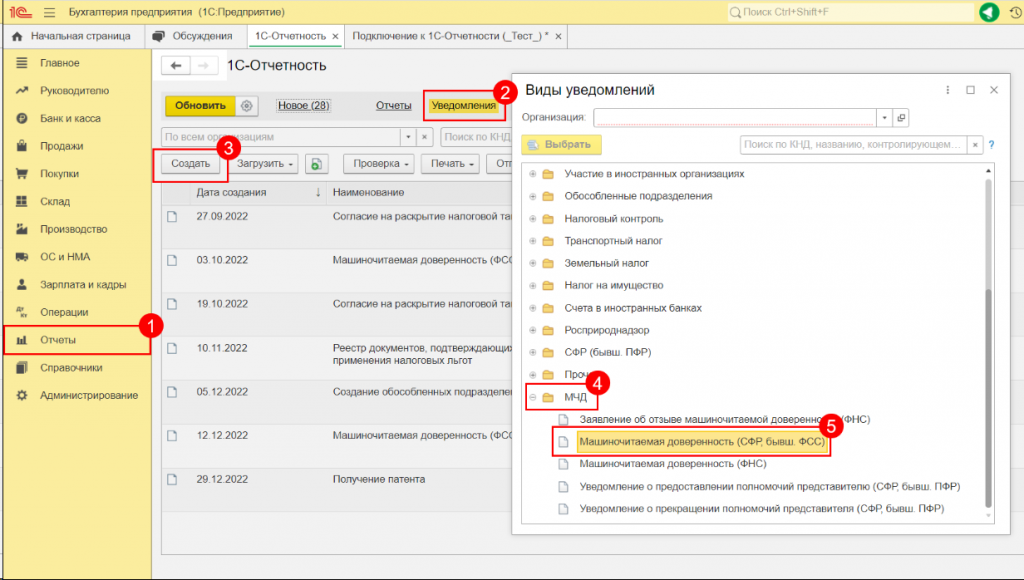
Откроется форма МЧД для заполнения:
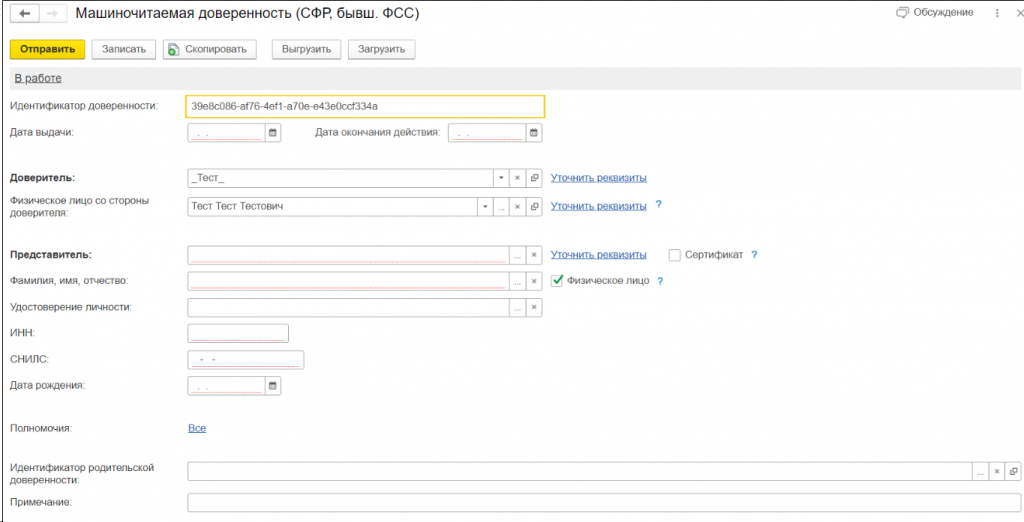
В открывшемся окне заполните данные доверенности:
- в блоке Доверитель укажите данные об организации и руководителе организации в соответствии с выпиской ЕГРЮЛ;
- в блоке Представитель укажите данные о физическом лице - владельце электронной подписи. Если данные о физическом лице ранее были заполнены, они отобразятся автоматически.
Срок действия доверенности рекомендуется ставить не более 3-х лет!
Идентификатор доверенности – генерируется автоматически при создании МЧД.
В качестве представителя можно указывать конкретный сертификат электронной подписи. Для этого необходимо отметить в строке Представитель пункт Сертификат (1). Далее в появившейся строке Сертификат выберите в ней сертификат представителя:
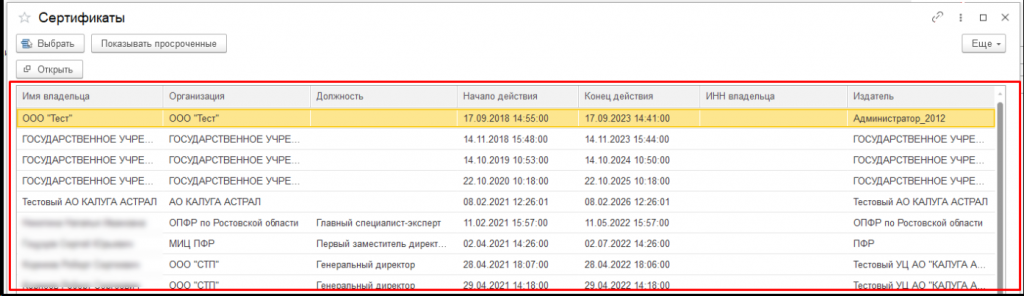
Подписывать МЧД необходимо электронной подписью руководителя организации или лица, имеющего право действовать от имени ИП/ЮЛ без доверенности. При подписании МЧД подписью другого сотрудника поступит отказ от СФР.
Если все действия выполнены верно, после отправки МЧД в ФСС, ее статус должен измениться на “Зарегистрировано”
3. При необходимости подписывать отчетность в СФР (бывш. ПФР) с помощью подписи ФЛ на сотрудника организации или ИП, необходимо предварительно отправить уведомление о предоставлении полномочий представителю (УПУП).
Уведомление должно подписываться подписью руководителя организации или лица, имеющего право действовать без доверенности.
Для создания уведомления перейдите в раздел Регламентированные отчеты → Уведомления:
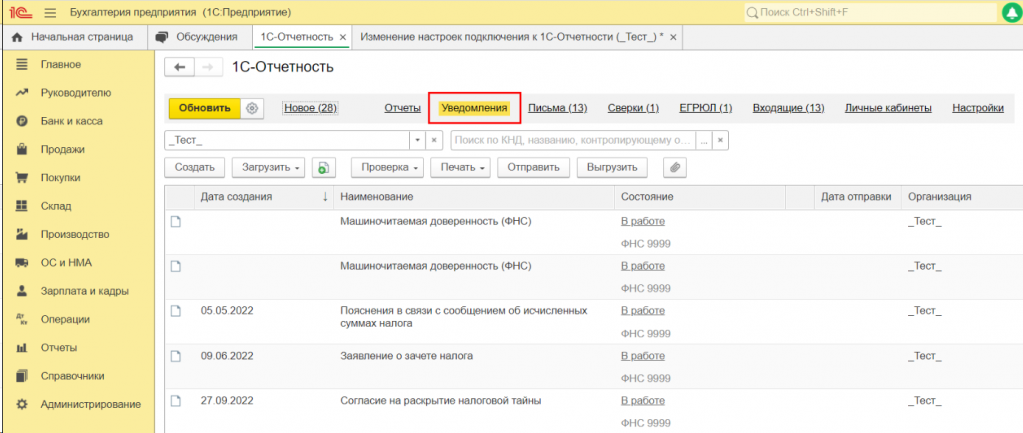
Нажмите кнопку Создать (1), откройте папку МЧД и выберите Уведомление о предоставлении полномочий представителю (СФР, бывш. ПФР) (2):
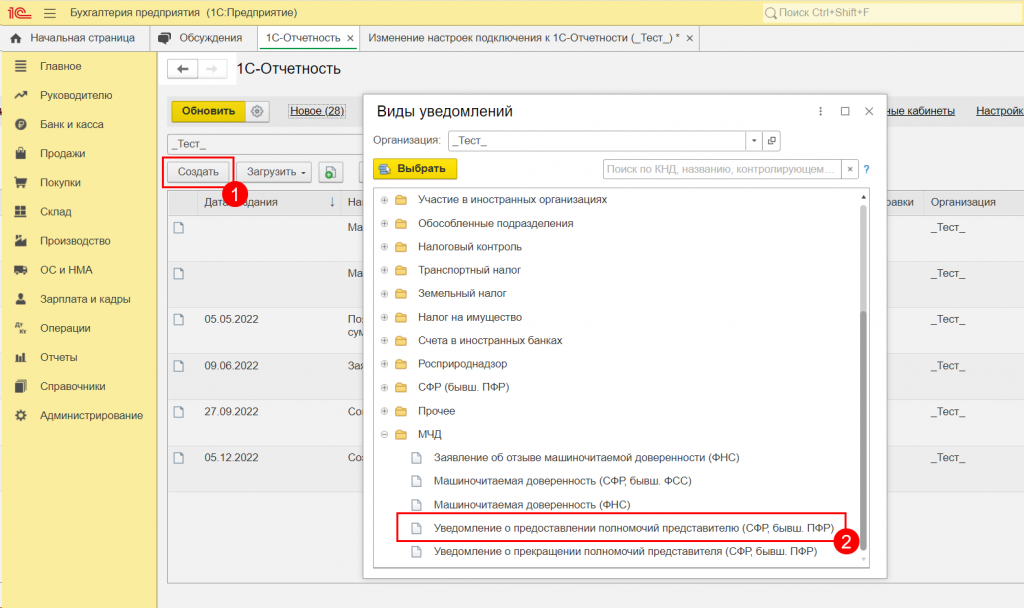
Заполните открывшееся уведомление:
В поле Представитель страхователя укажите руководителя организации.
В поле Представитель укажите данные о физическом лице - владельце электронной подписи. Если данные о физическом лице ранее были заполнены, они отобразятся автоматически.
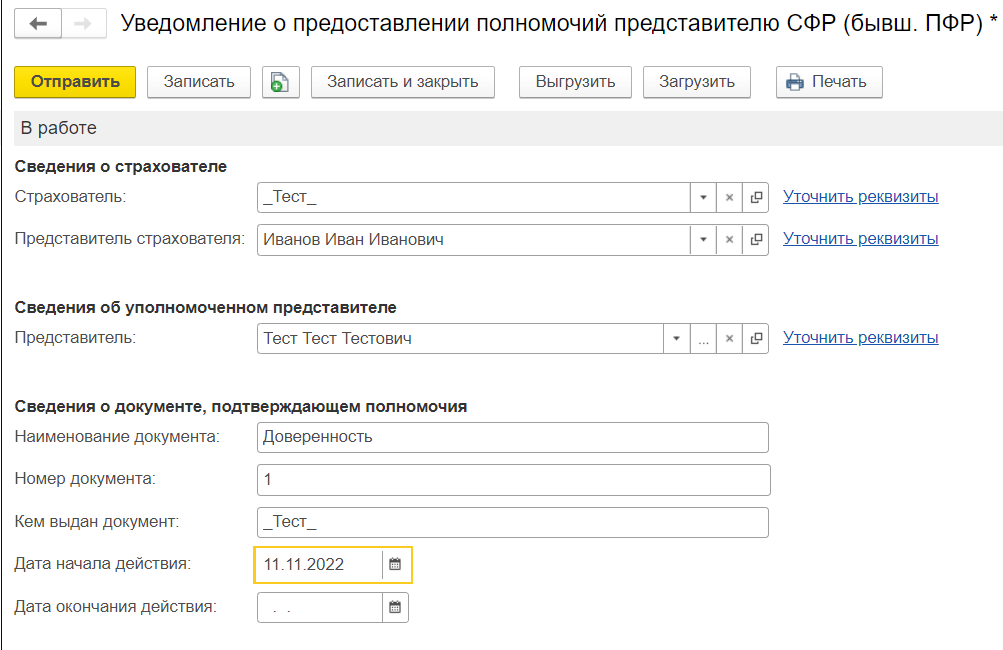
После заполнения нажмите кнопку Отправить.
Если все действия выполнены верно, после отправки УПУП в СФР, ее статус должен измениться на “Зарегистрировано”
Создание заявления.
Создайте Заявление на подключение или Заявление на изменение. В мастере подключения в строке Владелец сертификата выберите Главный бухгалтер или Сотрудник:
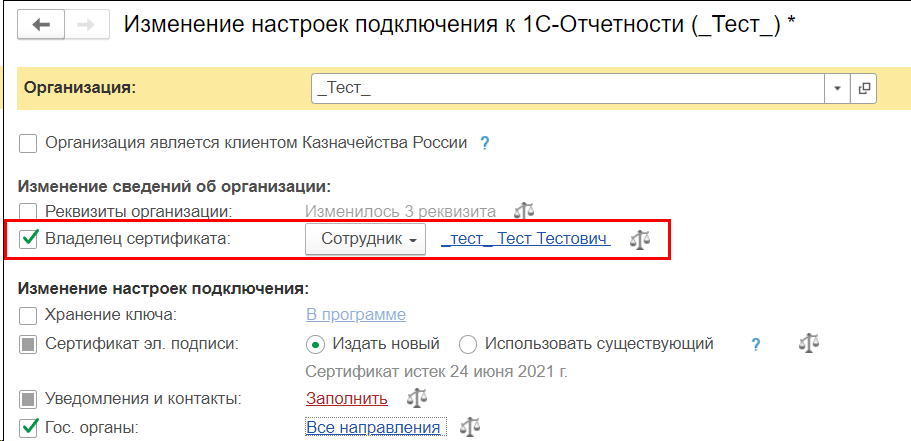
Для выпуска сертификата ФЛ на сотрудника ИП или организации в строке Владелец сертификата выберите Сотрудник.
Укажите самого сотрудника и заполните его данные, если они не заполнены в карточке организации:
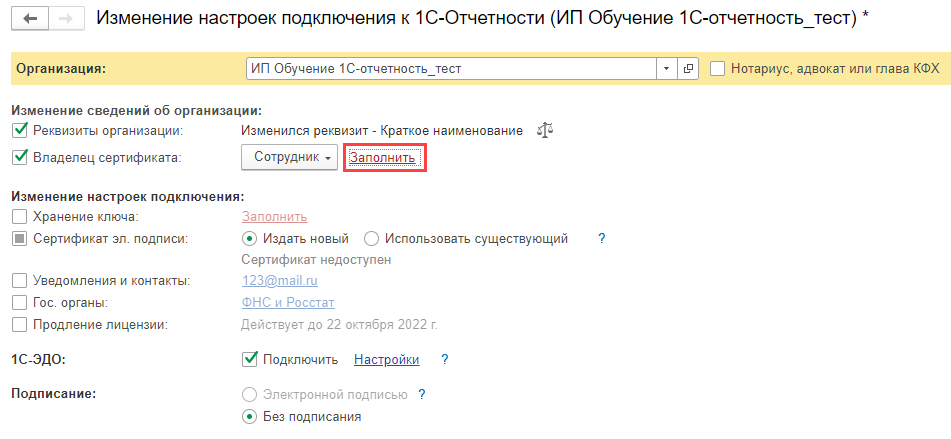
В строке Доверенность нажмите гиперссылку Выбрать доверенность (1). Откроется окно Выбор доверенности (2):
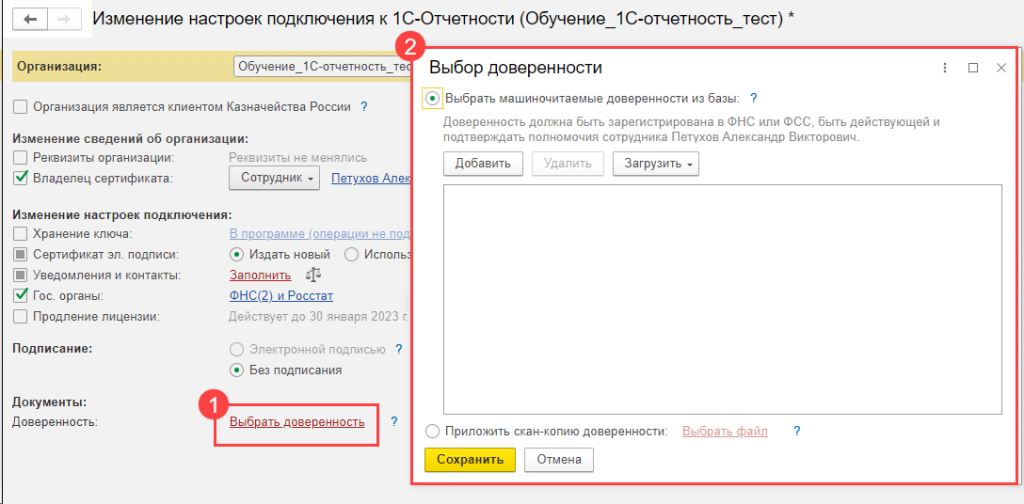
Для выпуска сертификата физического лица на сотрудника организации в заявлении на подключение или изменение в окне Выбор доверенности отметьте пункт Выбрать машиночитаемые доверенности из базы.
Далее прикрепите МЧД ФНС и ФСС из 1С или загрузите готовую МЧД.
Если при открытии окна Выбор доверенности в списке не отображаются доверенности, нажмите кнопку Добавить (1). Откроется список МЧД из формы Регламентированная отчетность (2).
Здесь отображаются все МЧД: созданные, загруженные и зарегистрированные:
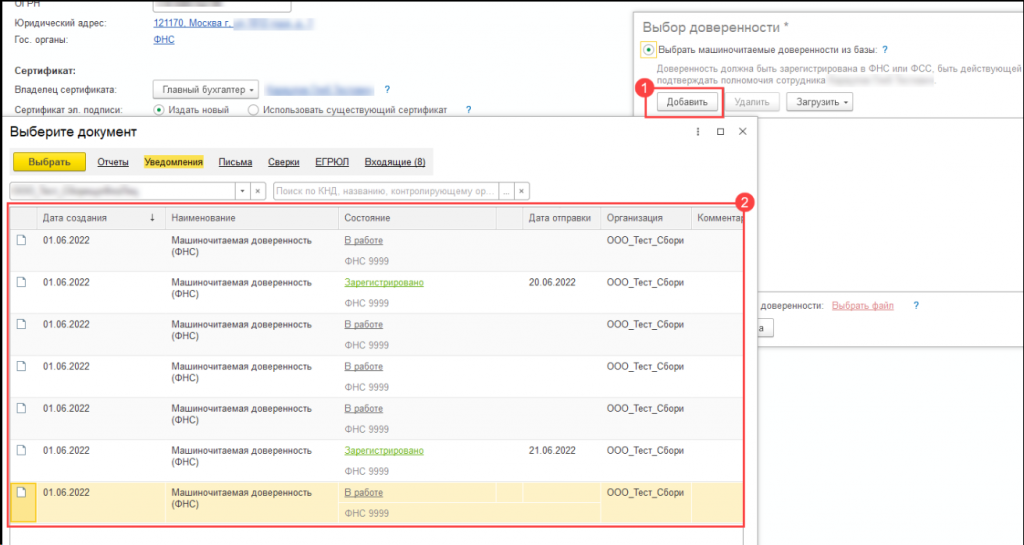
Состояния МЧД:
- В работе – сформированное или загруженное, но не отправленное уведомление;
- Зарегистрировано – уведомление отправлено и принято в ФНС.
Если МЧД не была отправлена (состояние В работе) или была загружена без подписи руководителя, прикрепить её к заявлению нельзя.
Выберите МЧД в состоянии Зарегистрировано и нажмите кнопку Выбрать:

Выбранная МЧД появится в окне Выбор доверенности. Здесь отображаются только доверенности, которые можно прикрепить к заявлению. Выберите одну или несколько доверенностей и нажмите кнопку Сохранить:
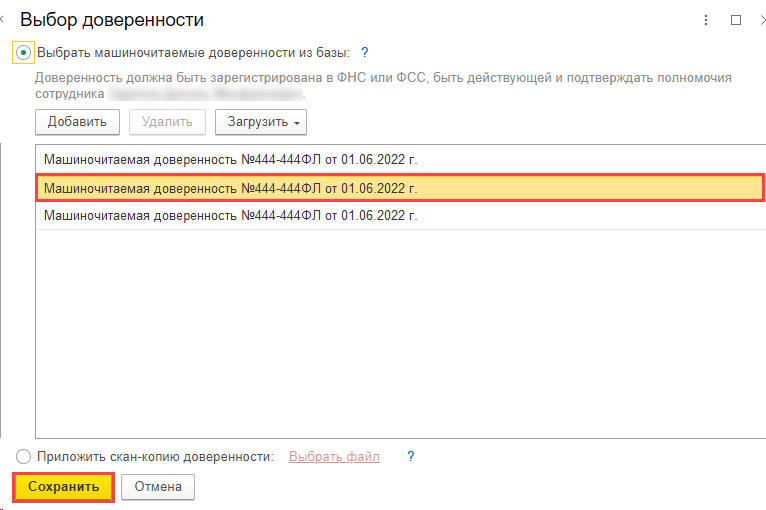
В мастере подключения отобразится прикрепленная доверенность или количество доверенностей, если выбрали несколько:
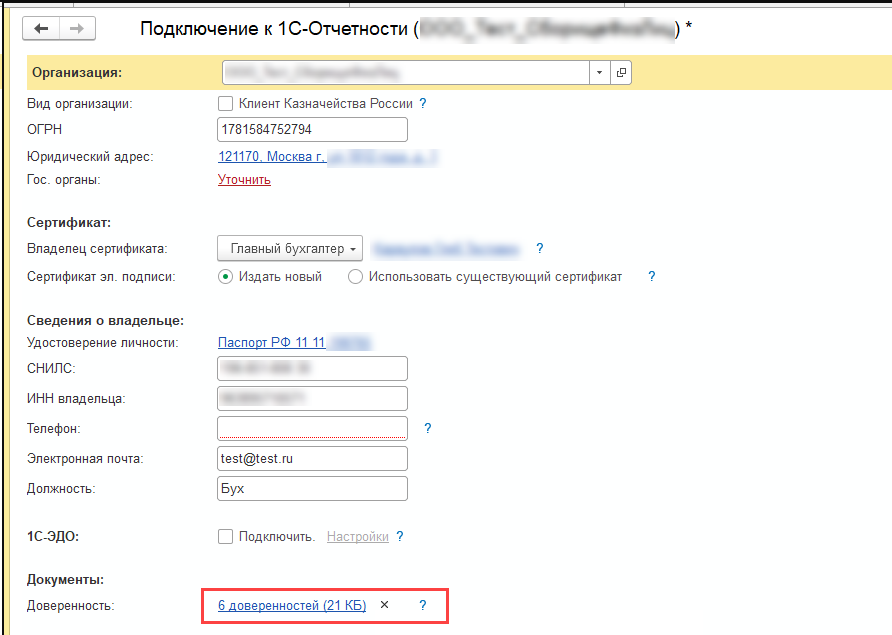
Когда доверенность будет прикреплена и обязательные данные заполнены, отправьте заявление на выпуск ЭП на физическое лицо.
Несколько МЧД необходимо, если у вас несколько направлений ФНС или есть направление СФР (бывш. ФСС). На каждое направление - отдельная МЧД.
После отправки заявления обратитесь в организацию, с которой был заключен договор на подключение сервиса 1С-Отчетность и сообщите об отправленном заявлении. Пока сотрудники обслуживающей организации не отправят заявление в дальнейшую обработку, создание сертификата не начнется и статус заявления не изменится.
Необходимо зайти в раздел Главное - Реквизиты Организации, открываем карточку организации.
В разделе Налоговая инспекция выбираем и ставим точку Представитель и переходим по гиперссылке Заполнить.
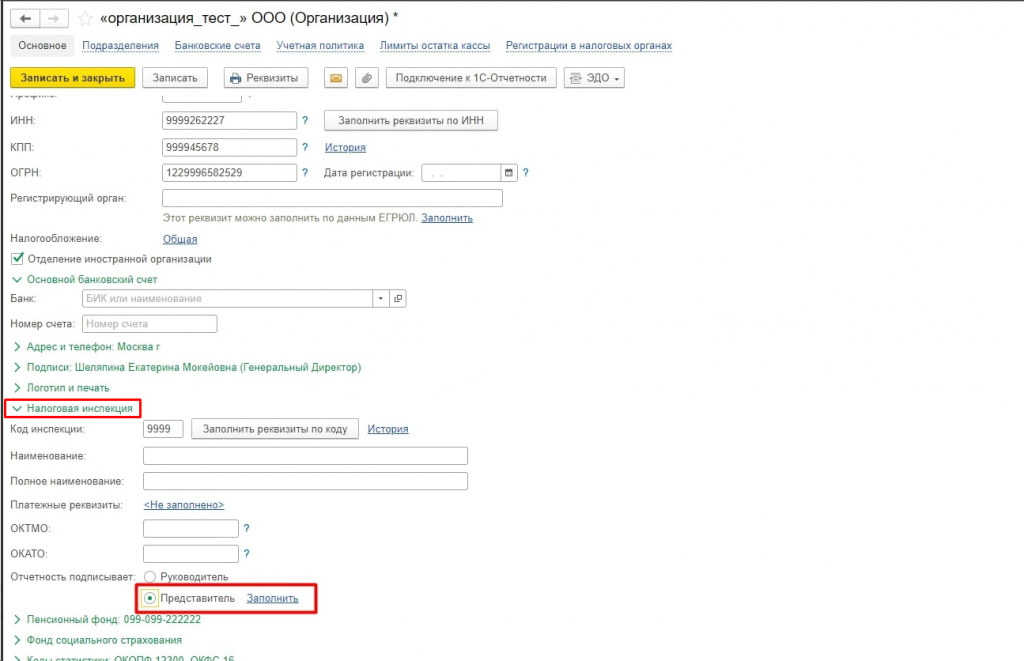
В открывшемся окне указываем Физическое лицо. В разделе Доверенность ЭДО нажимаем на три точки и выбираем пункт Машиночитаемые доверенности (ФНС), нажимаем ОК
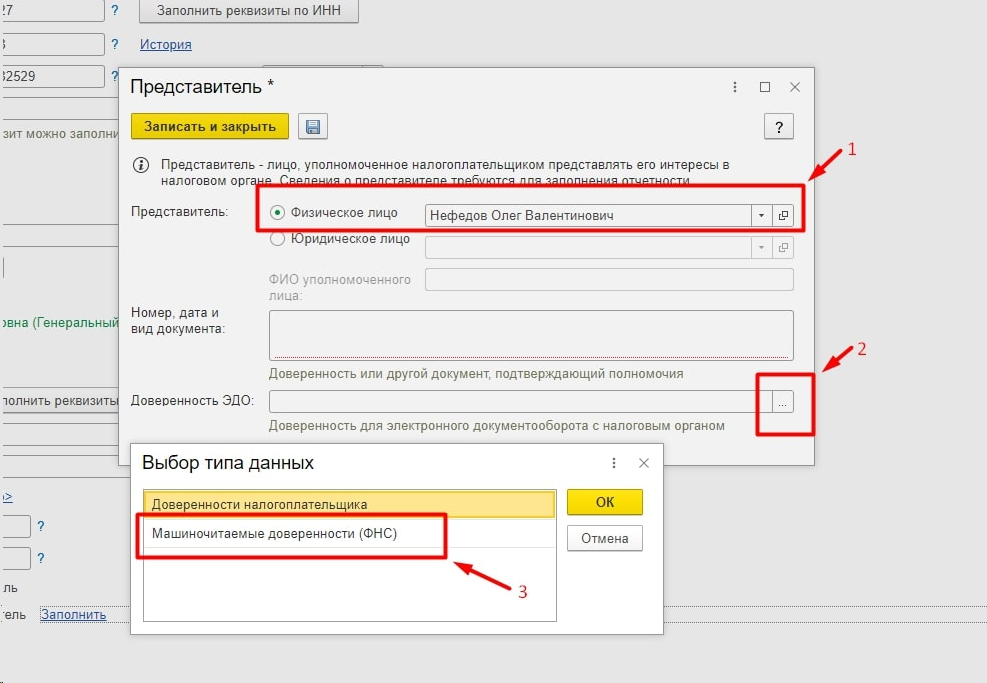
В открывшемся окне с доверенностями, выбираем МЧД со статусом Зарегистрировано
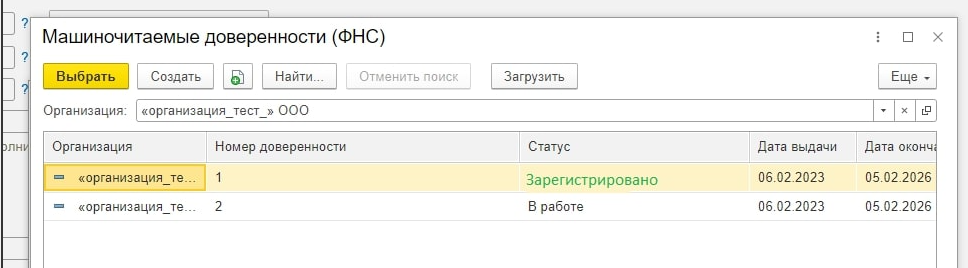
Выбранная доверенность подтянется в реквизиты представителя. Для заполнения полей Номер, дата, вид документа необходимо скопировать название со строки Доверенность ЭДО и вставить в нужное поле.
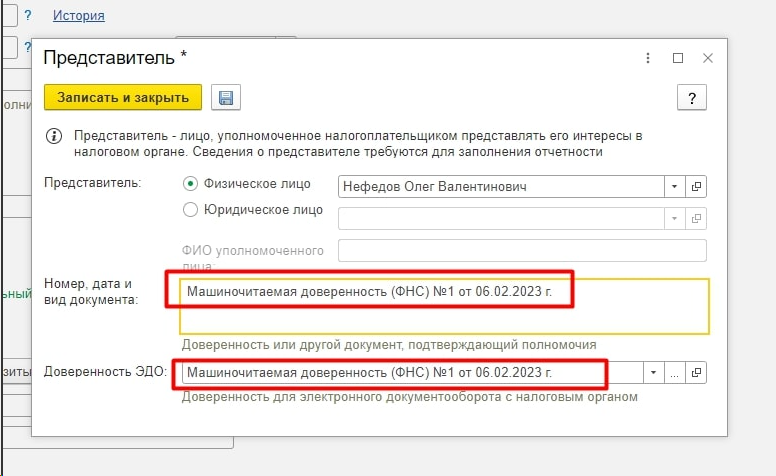
Нажимаем Записать и закрыть. Затем сохраняем все изменения в карточке организации, нажав на кнопку записи документа.
Выполняется в разделе Отчеты - Регламентированные отчеты - Настройки - Настройки обмена с контролирующими органами - Расширенные настройки - Настройки обмена с СФР (бывш. ФСС)
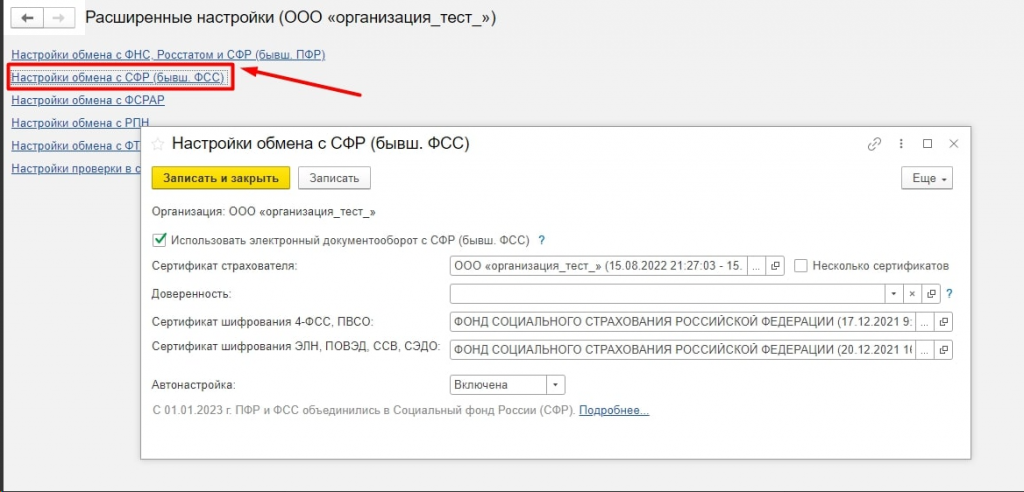
В разделе Доверенность через стрелку Показать все выбираем МЧД со статусом Зарегистрировано
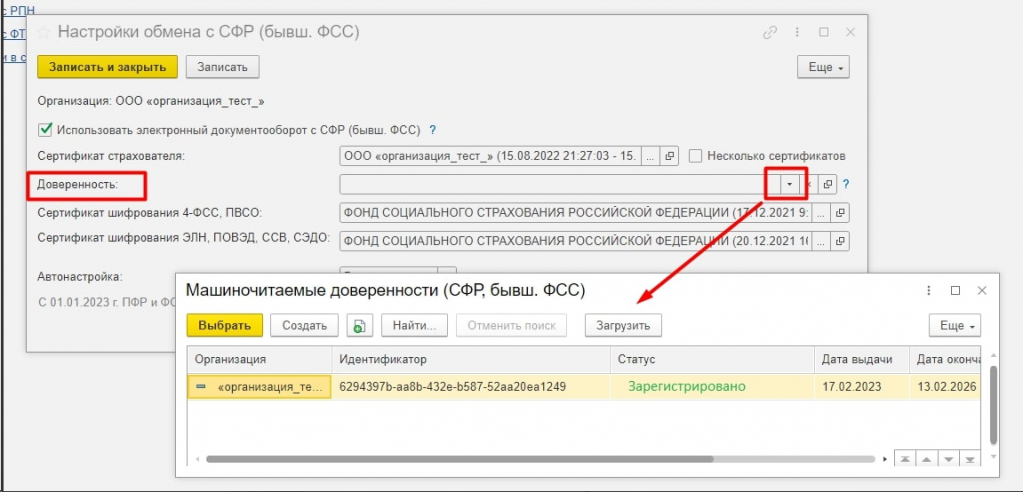
Далее выполняем сохранение Настройки обмена с СФР (бывший ФСС) по кнопке Записать и закрыть.
Статью подготовил консультант 1С компании Техно-линк.
Если у вас остались вопросы, напишите нам по email: 1c@tlink.ru или позвоните по телефону +7(343) 288-75-45

